Win7 、Win8局域网共享详细教程(图文)
的有关信息介绍如下: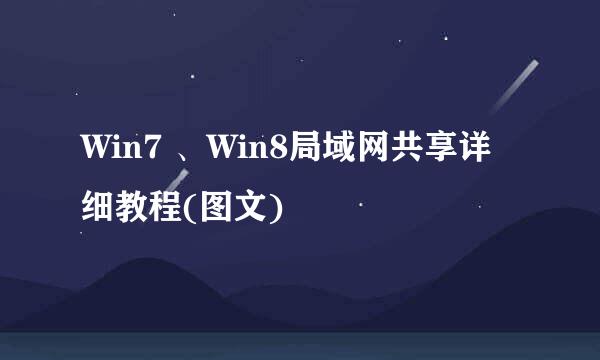
故障现象
示例系统:WIN8.1专业版 X64
注意事项:
1.要共享的电脑必须在同一局域网内
2.局域网内的计算机名不能重复
3.工作组名必须一样
打开"这台电脑"——"计算机"——“打开控制面板”——“用户帐户和家庭安全”——“用户帐户”——“管理其它帐户”——打开“Guest”帐户——“启用”
打开"这台电脑"——"计算机"——“打开控制面板”——“选择家庭组和共享选项“——”更改高级共享设置“
关闭密码保护共享
进组策略方法:
1、快捷键 WIN+R——输入“gpedit.msc”(不要双引号)——确定
2、”开始菜单“——”运行“——输入“gpedit.msc”(不要双引号)——确定
“计第机配置”——“Windows设置”——“安全设置”——“本地策略”——“用户权根分配”——“拒绝从网络访问这台计算机”——删除“guest”帐户
“计第机配置”——“Windows设置”——“安全设置”——“本地策略”——“安全选项”——“网络访问:本地帐户的共享和安全模型”——改为“经典 - 对本地用户进行身份验证,不改变其本来身份”
“计第机配置”——“Windows设置”——“安全设置”——“本地策略”——“安全选项”——“网络访问:不充许SAM帐户和共享的匿名枚举”——改为“已禁用”
在须要共享的文件夹图标点“右键”——“属性”——“共享”——"共享(S)"——添加“guest”帐户——"共享(H)"——“完成”
以上所有设置好后,得启电脑就OK了



